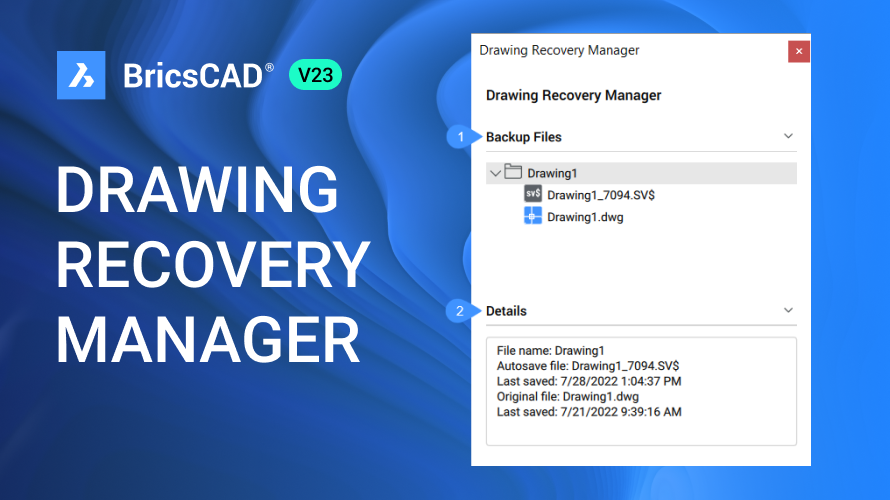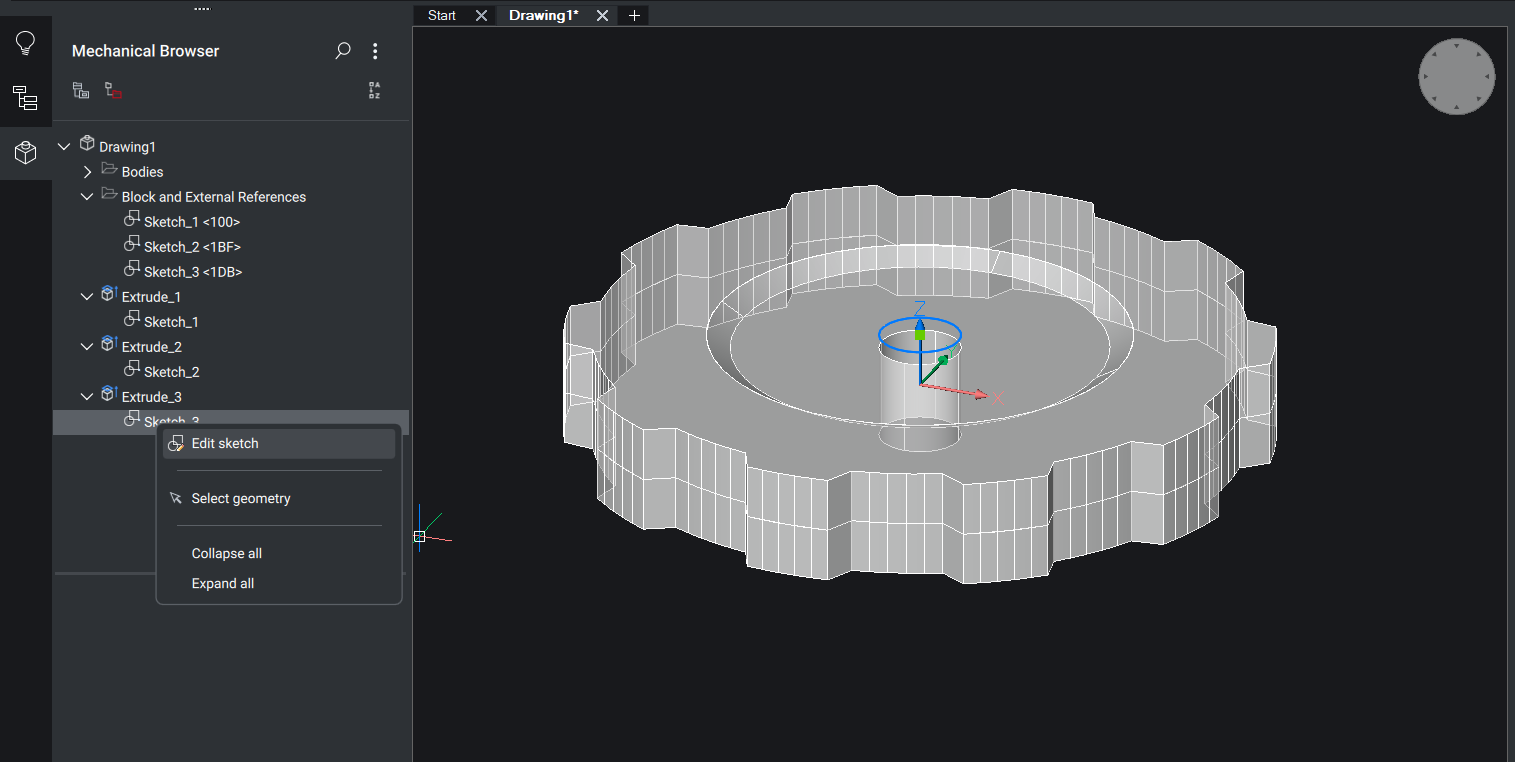A V23.2 do BricsCAD Pro para Civil chegou, e está repleta de melhorias para tornar mais suave e eficiente o projeto no BricsCAD. Vamos percorrer os recursos aprimorados e ver como usá-los!
O Explorer de Civil
O Explorer de Civil no BricsCAD Pro foi reformulado e agora oferece uma interface mais intuitiva e amigável, que facilita a criação e o gerenciamento de objetos de Civil. Agora, você pode criar um objeto de Civil diretamente do Explorer de Civil, e acessar facilmente as propriedades do objeto para fazer as alterações necessárias. Essa abordagem simplificada vai ajudar você a concluir suas tarefas de projeto com menos cliques, e menos complicações. 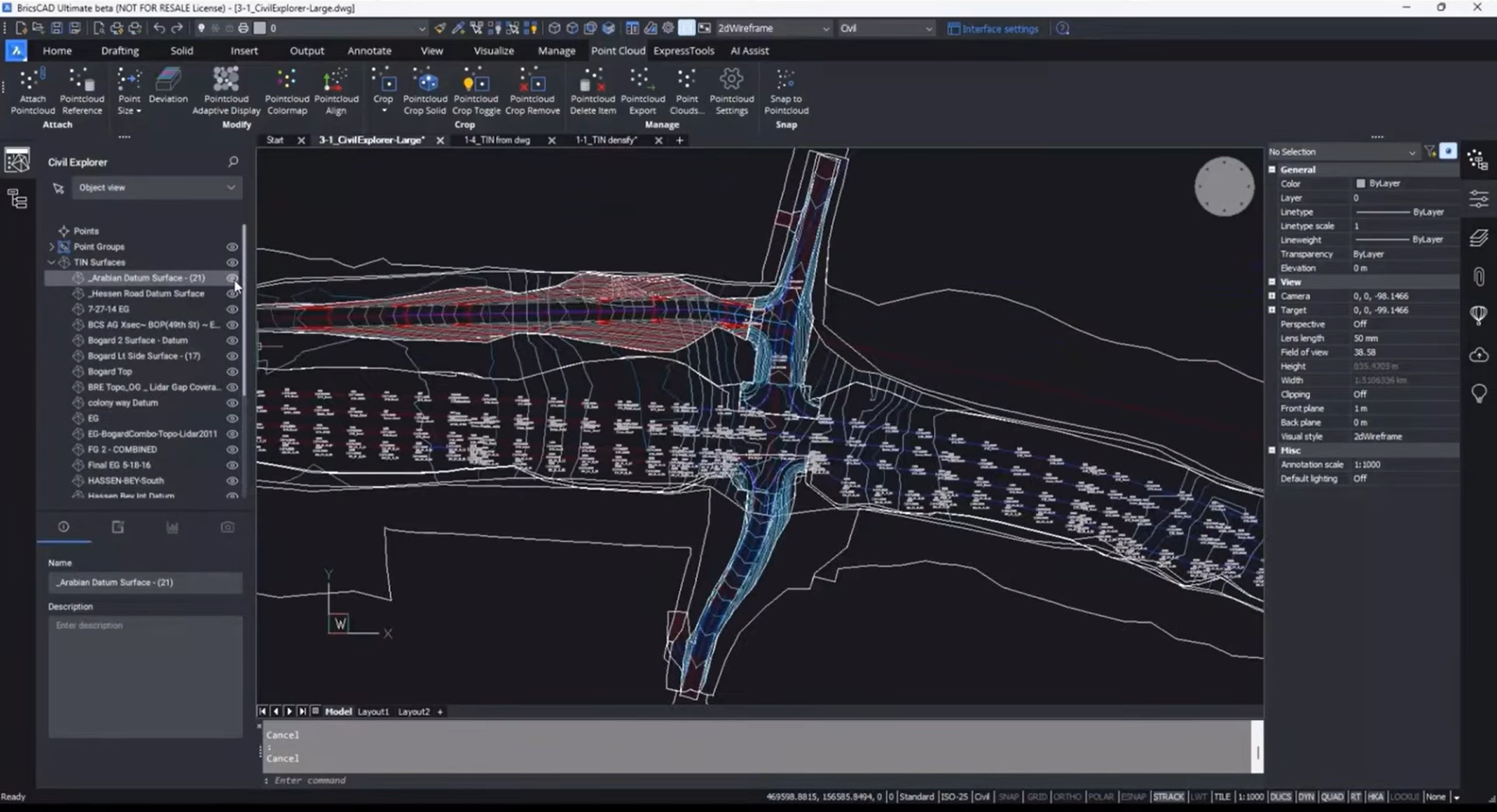
Fluxo de trabalho aprimorado - Construindo uma superfície TIN a partir de um DWG
Na V23.2 você pode criar uma superfície TIN a partir de um arquivo de desenho usando um fluxo de trabalho muito mais simples. O novo fluxo de trabalho tem menos etapas e é mais intuitivo, facilitando a criação de uma superfície TIN a partir de seus arquivos DWG. Esse aprimoramento vai ajudar você a construir superfícies TIN com rapidez e precisão, economizando um tempo valioso.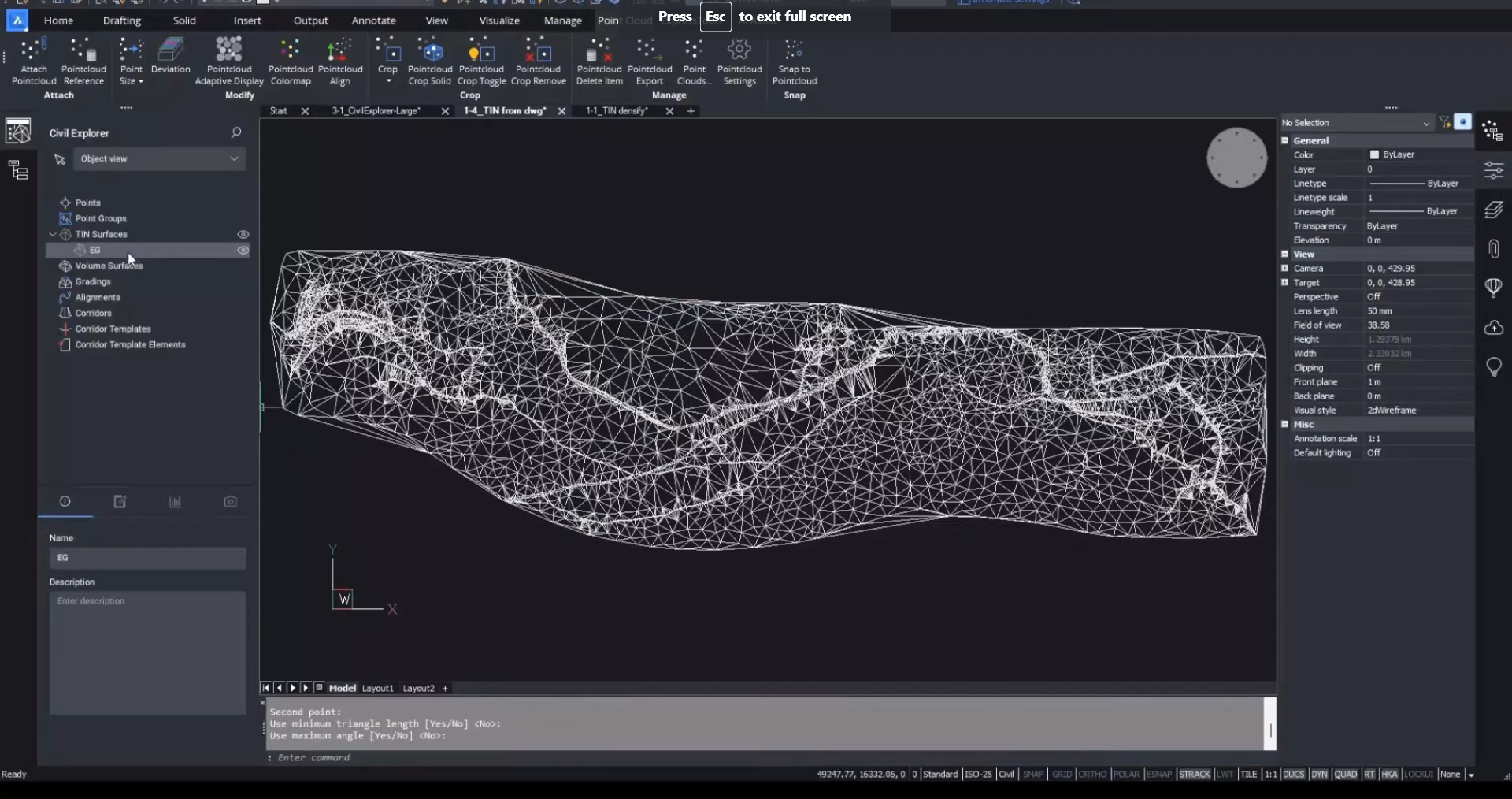
Como criar uma superfície TIN:
- Abra o Civil Explorer.
- Expanda a lista de Superfícies TIN.
- Clique o botão-direito numa superfície, e temos opções para ampliar ou selecionar aquela superfície. Clicar no botão de visibilidade Liga e Desliga a superfície, tanto individualmente como em grupo. Essa nova opção 'visibilidade' também se aplica a outros recursos, como alinhamentos ou perfis.
- Clique o botão-direito em 'Superfícies TIN' e clique em Criar. Para construir uma superfície TIN a partir de um DWG, basta clicar o botão-direito nas superfícies TIN e escolher "criar".
- Selecione os objetos 3D que deseja adicionar à superfície.
- Opte por tratar objetos lineares como linhas de interrupção quando solicitado.
- A superfície será criada automaticamente.
Edição aprimorada de etapas e parâmetros usados para criar uma superfície TIN
As etapas de edição e os parâmetros usados para criar uma superfície TIN foram significativamente aprimorados na V23.2. Com esse aprimoramento, agora você pode especificar as propriedades de sua superfície TIN com mais precisão, permitindo criar superfícies mais precisas e detalhadas. Esse recurso é particularmente útil para quem precisa criar superfícies TIN complexas, e com alta precisão.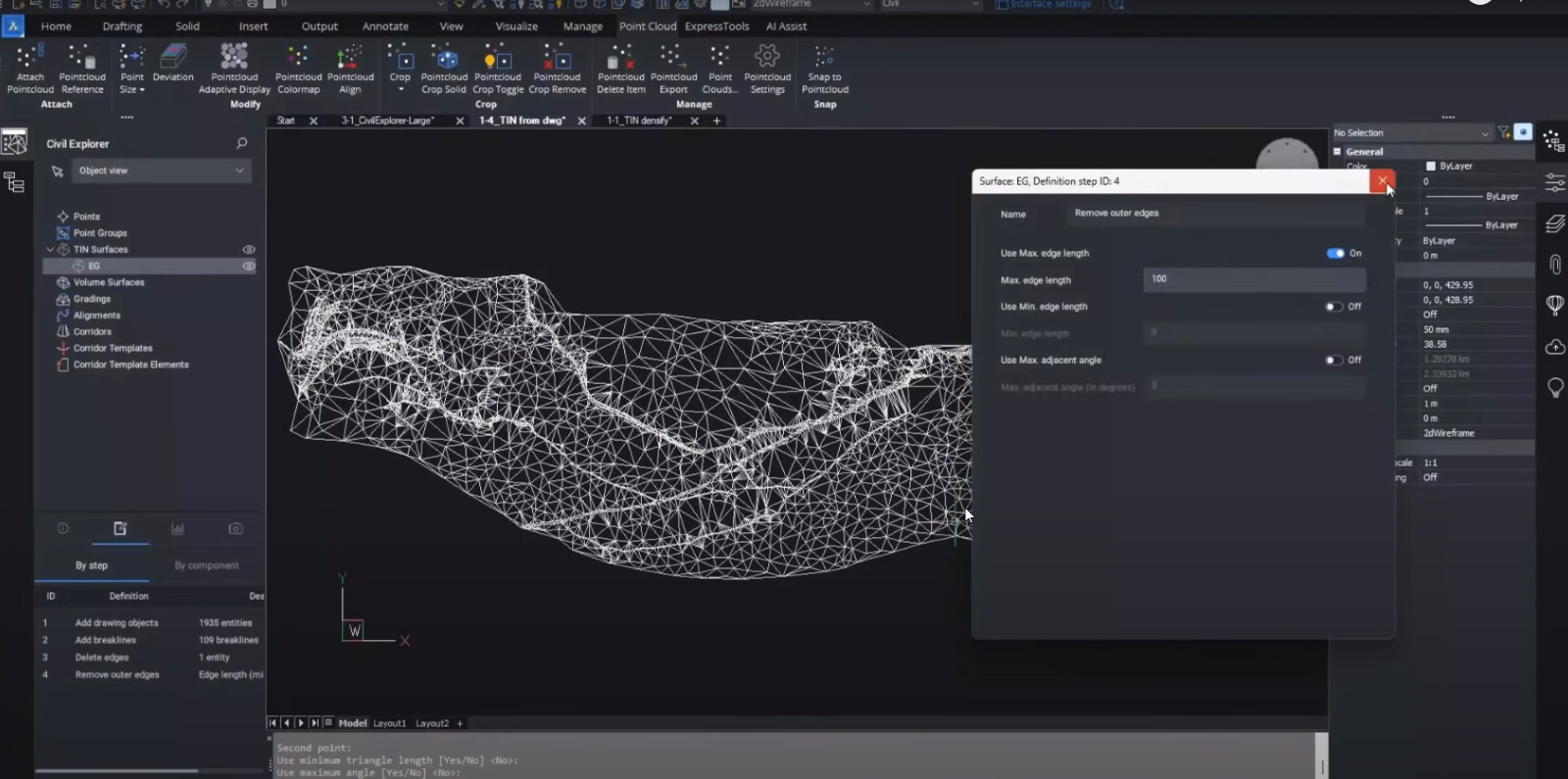
Como limpar os limites da superfície TIN:
- Expanda a lista Superfícies TIN no Explorer de Civil.
- Clique o botão-direito na superfície que deseja limpar.
- Selecione uma das opções disponíveis para limpar as bordas.
- Adicione um limite a partir de uma polilinha 2D.
- Exclua manualmente linhas individuais.
- Remova as bordas externas.
- Se você deseja remover as bordas externas, especifique o comprimento máximo do triângulo.
- Digite um valor ou apenas escolha algo graficamente na tela e você poderá ver que está começando a limpar as bordas, mas este recurso ainda não funciona como queremos.
- Para fazer mais alterações, vá para Definições no Explorer de Civil. Isso mostra todas as operações que você usou para criar a superfície.
- Clique duas vezes no comando Remover bordas externas. Isso mostrará o valor que foi inserido para a borda máxima.
- Altere o valor da borda máxima, se necessário.
Opções aprimoradas para trabalhar com linhas de interrupção
As linhas de interrupção são essenciais no projeto de Civil, e na V23.2 as opções para trabalhar com linhas de interrupção foram significativamente aprimoradas. Com esse aprimoramento, agora você pode especificar o tipo de linha de interrupção que deseja usar, o método de inserção, e as propriedades da linha de interrupção. Esse recurso é particularmente útil para quem trabalha com projetos complexos de Civil que exigem linhas de interrupção detalhadas.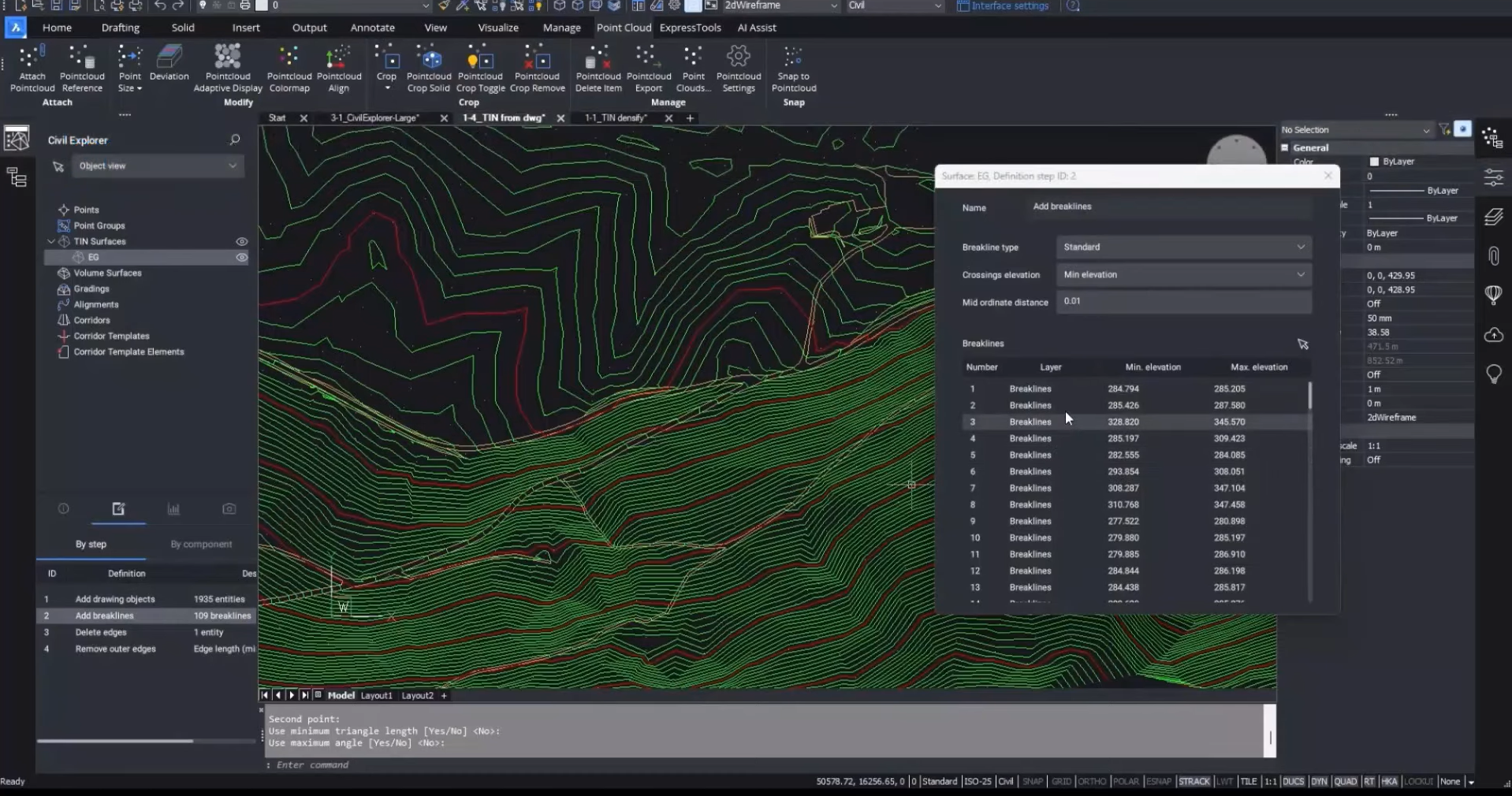
Como visualizar uma superfície TIN e suas linhas de interrupção:
- No painel Estilos Visuais, desative os triângulos.
- Ative as curvas de nível para visualizar a superfície.
- Para visualizar linhas de interrupção, vá para Definições no Explorer de Civil.
- Clique duas vezes no comando “Adicionar linhas interrupção” para visualizar a lista de linhas de interrupção.
- Para selecionar uma linha de interrupção, clique o botão-direito nesta, e escolha entre as opções disponíveis.
Opções DENSIFICAR aprimorada - TIN a partir de Nuvens de ponto
As opções de DENSIFICAR para superfícies TIN geradas a partir de Nuvens de ponto foram significativamente aprimoradas na V23.2. Com esse aprimoramento, agora você pode densificar suas superfícies TIN a partir de Nuvens de ponto com maior precisão e controle. Esse recurso é particularmente útil para quem precisa trabalhar com grandes conjuntos de dados de Nuvens de pontos, para criar superfícies TIN precisas e detalhadas.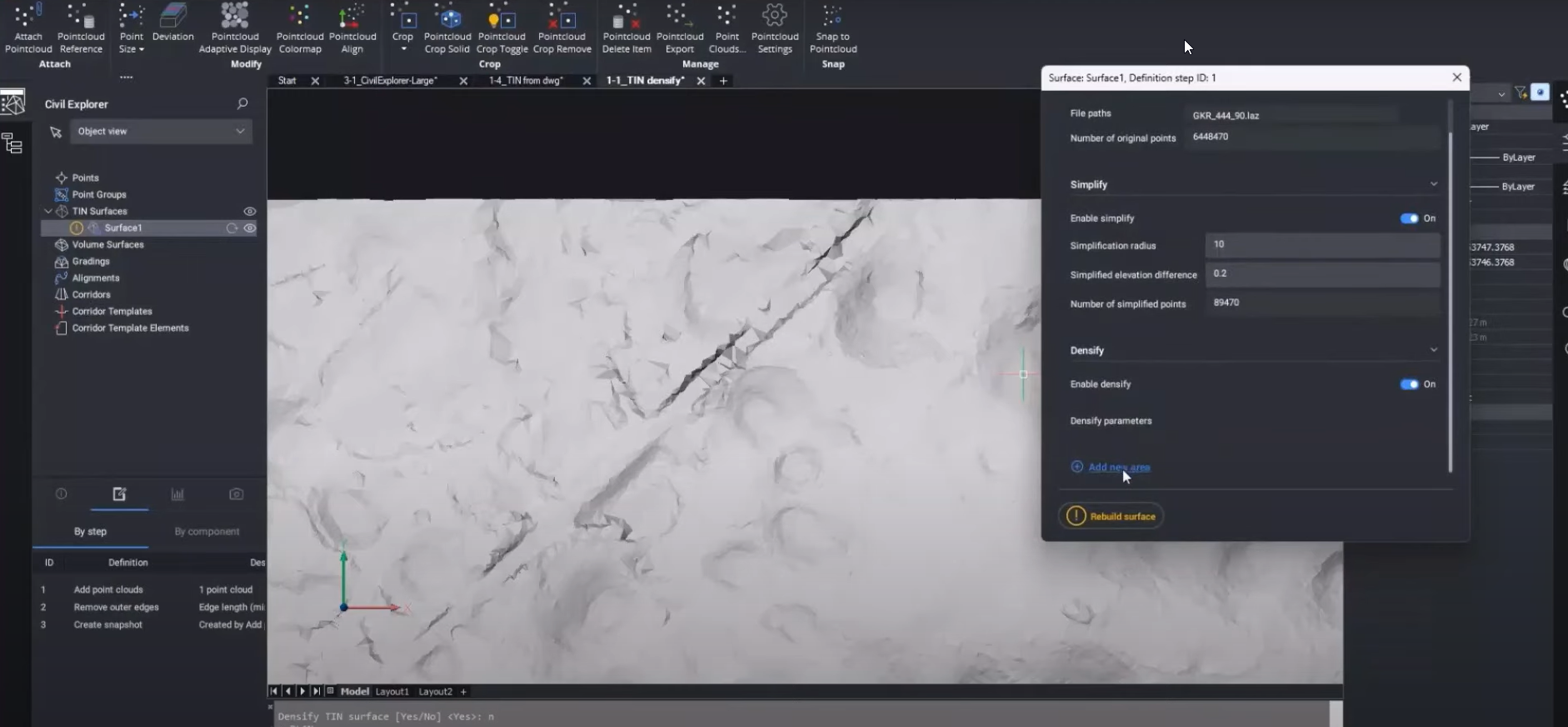
Como densificar superfícies TIN a partir de grandes Nuvens de ponto
- Abra o BricsCAD Pro e crie um novo desenho.
- Importe seus dados de Nuvens de ponto acessando a aba "Inserir" e clicando em "Nuvem de pontos".
- Selecione o arquivo de Nuvem de pontos que deseja usar e clique em "Abrir".
- O BricsCAD vai exibir a Nuvem de pontos na área do desenho. Você pode usar as ferramentas de "Navegação" para navegar e ampliar a Nuvem de pontos.
- Depois de posicionar a vista no local desejado, vá para a aba "Civil" e clique em "Criar Superfície TIN".
- Na caixa de diálogo "Criar Superfície TIN", selecione "Nuvem de pontos" como o tipo de dados de origem.
- Escolha a Nuvem de pontos que você importou anteriormente no menu suspenso.
- Nas opções "Densificar", você verá o novo parâmetro "Método". Selecione "Triangulação Delaunay" como o método para criar a superfície TIN.
- Em seguida, defina o valor desejado para o parâmetro "Distância Máxima". Este parâmetro controla a densidade da superfície TIN. Um valor de distância mais baixo vai resultar em uma superfície TIN mais densa.
- Você também pode definir o valor do parâmetro "Distância Mínima", que controla o espaçamento mínimo entre triângulos na superfície TIN. Um valor mais alto vai resultar em uma superfície TIN mais suave.
- Depois de definir os parâmetros desejados, clique em "OK" para criar a superfície TIN.
Assista o vídeo!
Confira o YouTube da Bricsys para um vídeo completo e passo a passo desses recursos novos e aprimorados na V23.2. Assista agora\!
Você já experimentou os novos recursos da V23.2 e tem algumas ideias ou sugestões?
Fantástico! Adoramos ouvir suas ideias sobre o BricsCAD® – todo feedback é bem-vindo, seja bom ou ruim. A melhor maneira de nos informar o que você pensa sobre o BricsCAD ou os novos recursos do V23.2 é nos enviar um Pedido de Suporte, e nossa equipe de suporte ficará feliz em ajudar.
Quer mais dicas e truques do BricsCAD?
Se você está curioso sobre o que mais há de novo na V23, confira nosso Canal no YouTube, onde você pode aprender mais sobre os recursos e comandos do BricsCAD. Ou dê uma olhada aqui mesmo, no restante do Blog da Bricsys.